
Hogyan távolíthat el minden merevlemez-partíciót (beleértve a rendszert és a szolgáltatást) a parancssorból
Helló barátaim! Ha nem tudja formázni vagy törölni a merevlemez bármely részét, ennek több oka lehet:- A merevlemez fájlrendszere megsérült! A javításhoz futtassa a Chkdsk parancssori segédprogramot, és ellenőrizze a merevlemez szakaszaiban a fájlrendszer hibáit. A hibák kijavítása után próbálja meg újra formázni a probléma részt a "Ez a számítógép" ablakban, vagy használja az ingyenes AOMEI Partition Assistant programot..
- Vannak rossz szektorok (rossz blokkok) a merevlemezen, diagnosztizálják a merevlemezt, lehet, hogy rossz, és ki kell cserélni.
- Törölni szeretne bármilyen rendszer- vagy szolgáltatáspartíciót? Ennek legegyszerűbb módja a Windows előtelepítési környezete (a részletekért lásd a cikk többi részét) vagy a merevlemez-partíció attribútumainak megváltoztatása..
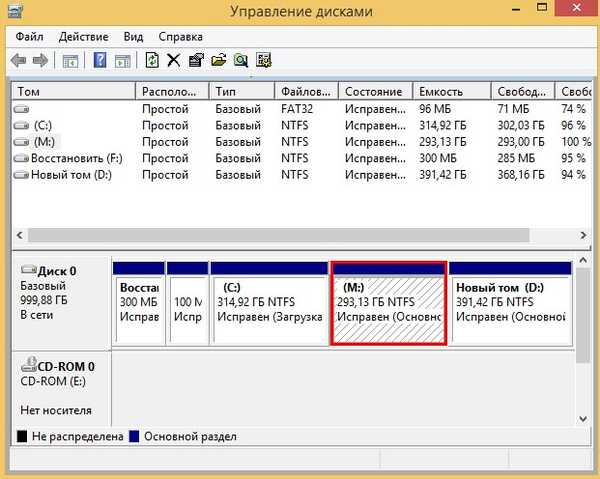
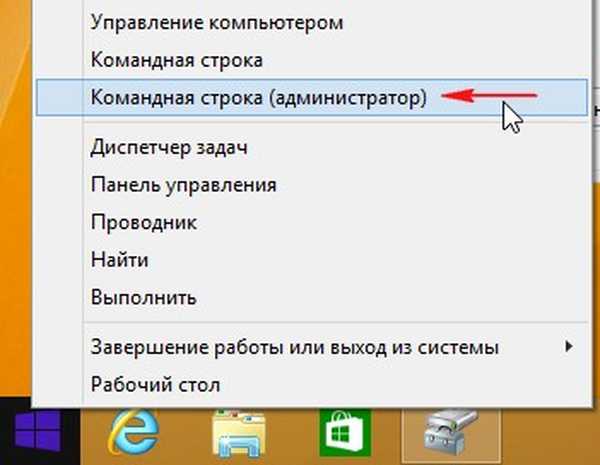
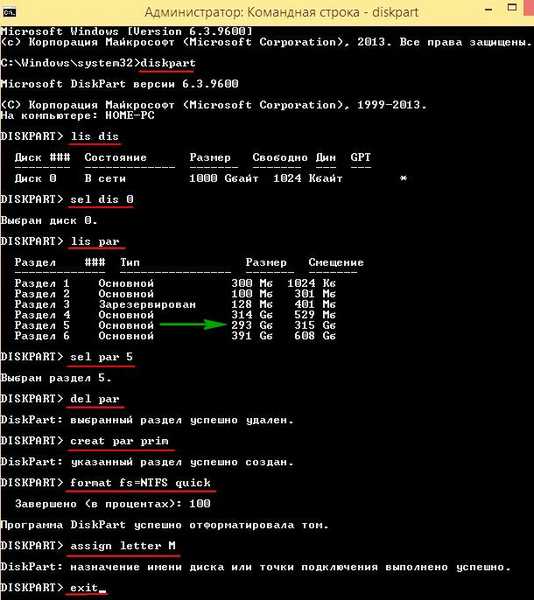
Egy működő operációs rendszerben így szinte az összes partíciót törölheti a merevlemezről, kivéve a rendszer- vagy szolgáltatáspartíciókat (helyreállítási környezet, rejtett partíció 100 MB-os titkosított (EFI) rendszerpartíción, valamint egy rejtett partíció gyári beállításokkal), de ezek a partíciók is törölje a Windows előtelepítési környezetében vagy a merevlemez partíció attribútumainak megváltoztatásával.
Hogyan lehet eltávolítani a merevlemez rendszer- vagy szolgáltatáspartícióját a parancssorból
Például törölje a rejtett partíciót (100 MB titkosított (EFI) rendszerpartíció).
Azt akarom mondani, hogy nem érdemes ezeket a partíciókat „szórakozásból” törölni, mivel ez különféle problémákat ígér az operációs rendszer későbbi működésében, mivel a merevlemez minden rejtett partíciója rendelkezik saját funkciókkal.

Töltse le laptopját a Windows 10 telepítő flash meghajtójáról.
Az operációs rendszer telepítésének kezdeti ablakában nyomja meg a Shift + F10 billentyűt, és a parancssor megnyílik.

A következő parancsokat adjuk meg:
diskpartlis dis (ezzel a paranccsal felsoroljuk a számítógéphez vagy laptophoz csatlakoztatott összes lemezt és meghajtót) sel dis 0 (az egyetlen merevlemez kiválasztása) lis par (a merevlemez összes szakaszának felsorolása) sel par 2 (ezzel a paranccsal kiválasztjuk a rejtett partíciót 100 MB titkosított (EFI) rendszerpartíció) .del par override (törölje ezt a partíciót az override paraméter használatával, ez a paraméter lehetővé teszi a diskpart számára, hogy a merevlemezen bármilyen kötetet töröljön, az attribútumoktól függetlenül)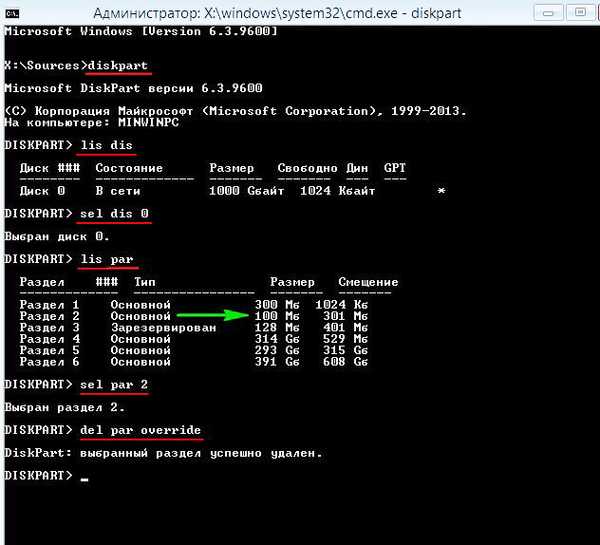
A normál del par parancs használatakor megkapja virtuális lemez szolgáltatás hibája:
A védett partíciót nem lehet a biztonságos beállítások kényszerítése nélkül törölni.

Cikkcímkék: Lemezpartíciós rendszer jellemzői











